5000HC系列网络硬盘录像机说明书
海康威视网络硬盘录像机操作说明

海康威视网络硬盘录像机操作说明一、开机具体开机步骤如下:1、插上电源。
2、打开后面板电源开关。
3、设备开始启动,弹出“开机”界面。
设备启动后,“电源”指示灯呈蓝色。
设备启动后,可通过开机向导进行简单配置,使设备正常工作。
二、关机1、选择“主菜单→ 设备关机”。
进入“设备关机”面,如图。
图 4.2设备关机界面2、单击“关机”,弹出提示窗口。
3、单击“是”,设备关机。
三、录像设置具体操作步骤如下:1、选择“主菜单→ 录像配置→ 计划配置”。
进入“录像计划”界面,如图。
2、选择要设置定时录像的通道。
3、设置定时录像时间计划表,具体操作步骤如下:选择“启用录像计划”。
说明设置完成后,该通道录像呈现7×24小时普通录像状态,如图。
若其他通道与该通道录像计划设置相同,单击“复制”,勾选上其他通道或IP通道,将该通道的设置复制给其他通道。
图定时录像完成界面4、单击“应用”,保存设置。
四、回放:常规回放即按通道和日期检索相应的录像文件,从生成的符合条件的播放条中,依次播放录像文件。
具体回放操作步骤如下:1、选择“主菜单→ 回放”。
进入“常规回放”界面,如图。
进入常规回放界面2、选择录像回放的通道,日历自动显示当前月份的录像情况。
录像信息显示界面,如图。
录像信息显示界面3、鼠标双击需要回放的日期,进入录像回放界面。
录像回放界面,如图说明最大支持16路同步回放,根据设备型号与路数的不同,回放性能不同。
可参见6技术参数。
支持多路4倍速回放五、备份:快速备份可快速将录像文件备份到存储设备上。
具体操作步骤如下:1、选择“主菜单→ 备份→ 常规备份”。
进入“录像备份”界面,如图。
图录像备份界面2、选择需要备份的通道,单击“快速备份”。
进入“备份”界面,如图。
海康威视网络硬盘录像机操作手册CHEN

海康威视网络硬盘录像机操作手册CHEN————————————————————————————————作者:————————————————————————————————日期:海康威视网络硬盘录像机操作手册广东暨通信息发展有限公司CHS 2010-12-301、前面板说明序号类型名称说明1 状态灯1-16PWR 通道1-16状态显示:绿色表示正在录像,红色表示正在网传,橙色表示既在录像又在网传。
电源指示灯2 开关键开关键启动/关闭硬盘录像机3 状态灯就绪状态报警MODEM硬盘网络Tx/Rx 设备处于就绪状态。
处于遥控器控制时呈绿色,处于键盘控制下呈红色。
有报警信号输入时呈红色。
当通过RS-232串口连接的MODEM拨号成功后呈绿色。
硬盘正在读写时呈红色并闪烁。
网络连接正常时呈绿色。
网络正在发送/接收数据时呈绿色并闪烁。
4 复合键编辑/光圈+云台控制/光圈-主菜单/雨刷退出(ESC)输入法/焦距+ 1、进入编辑状态,在编辑状态下用于删除光标前字符;2、调整光圈;3、选择框状态9与×之间的切换。
1、进入云台控制模式;2、调整光圈。
1、到菜单操作界面的切换;2、雨刷控制。
取消当前操作,返回到上级菜单或预览界面。
1、输入法(数字、英文、中文、符号)之间的切换;2、调整焦距;3、本地预览界面中,显示/隐藏通道状态。
2、基本操作2.1 开机提醒:请确认接入的电压与硬盘录像机的要求相匹配,并保证硬盘录像机接地端接地良好。
在开机前请确保有一台监视器与后面板上的VOUT口相连接,或有一台显示器与后面板上的VGA口相连接,否则开机后将无法看到人机交互的任何提示,也无法操作菜单。
打开后面板电源开关,设备开始启动,【电源】指示灯呈绿色。
监视器或显示器屏幕上方第一行显示压缩芯片DSP初始化的状况,若DSP图标上打“×”,说明DSP初始化失败,请及时联系管理员;第二行显示硬盘初始化状况,若硬盘图标上打“×”,说明没有安装硬盘或未检测到硬盘。
大华硬盘录像机简易用户使用手册
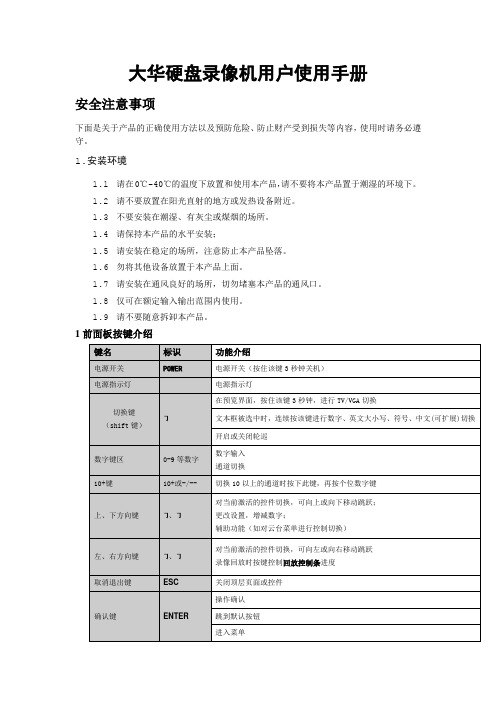
大华硬盘录像机用户使用手册安全注意事项下面是关于产品的正确使用方法以及预防危险、防止财产受到损失等内容,使用时请务必遵守。
1.安装环境1.1请在0℃-40℃的温度下放置和使用本产品,请不要将本产品置于潮湿的环境下。
1.2请不要放置在阳光直射的地方或发热设备附近。
1.3不要安装在潮湿、有灰尘或煤烟的场所。
1.4请保持本产品的水平安装;1.5请安装在稳定的场所,注意防止本产品坠落。
1.6勿将其他设备放置于本产品上面。
1.7请安装在通风良好的场所,切勿堵塞本产品的通风口。
1.8仅可在额定输入输出范围内使用。
1.9请不要随意拆卸本产品。
1前面板按键介绍1.1进入系统菜单正常开机后,单击鼠标左键或按遥控器上的确认键(Enter)弹出登录对话框,用户在输入框中输入用户名和密码。
说明:出厂时有4个用户admin 、 888888、666666及隐藏的default 。
前三个出厂密码与用户名相同。
admin 、888888出厂时默认属于高权限用户,而666666出厂默认属于低权限用户,仅有监视、回放、备份等权限。
图1密码安全性措施:每30分钟内试密码错误3次报警,5次帐号锁定。
注:为安全起见,请用户及时更改出厂默认密码。
添加用户组、用户及修改用户操作请参见——用户帐号。
关于输入法:除硬盘录像机前面板及遥控器可配合输入操作外,可按按钮进行数字、符号、英文大小写、中文 (可扩展)切换,并直接在软面板上用鼠标选取相关值。
1.2 录像查询图2视频显示窗口 查询条件设置区(时间类型通道号) 备份复选框文件列表文件信息在文件列表框中选择用户需要备份的文件,在列表框中打“✍”可复选(可在两个通道同时选择需要备份的文件),再点击备份按钮,出现备份操作菜单,单击备份按钮即可,用户也可在备份操作菜单中取消不想备份的文件,在要取消的文件列表框前取消“✍”(单通道显示列表数为128)。
点击日历图标会显示用户录像的记录(蓝色填充的表示当天有录像,无填充表示那天没有录像,再点击其中要查看的日期,文件列表会自动更新成该天的文件列表。
H系列网络摄像机使用手册
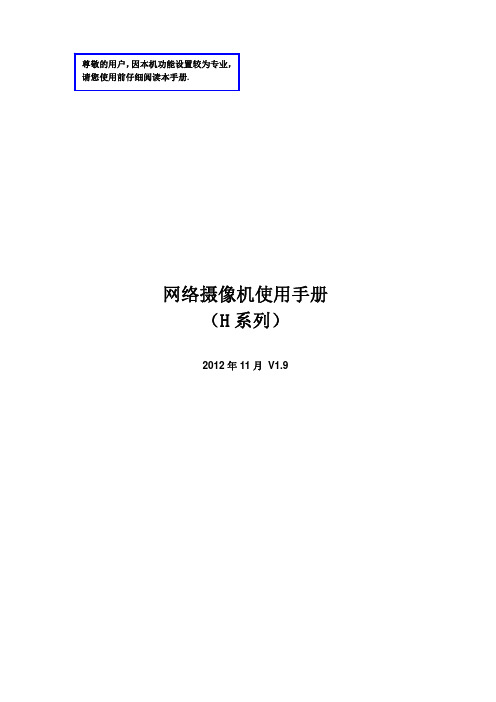
1、 安装环境
, 远离高温的热源和环境;避免阳光直接照射; , 注意防水, 有水接触到设备时, 立即断电. , 避免在过于潮湿的环境使用, 请在参考的适用湿度范围(85%RH 以下)内使用。 , 避免在过热或过冷环境使用, 请在参考的适用温度范围(-10℃ ~ +50 ℃)内使用。 , 本机应水平安装或壁挂安装,避免安装在会剧烈震动的场所,勿将其它设备放于本机
3. IE浏览器观看操作 .......................................................................................................................10
3.1. 视频浏览 ...............................................................................................................................10 3.2. 视频设置 ............................................................................................................................... 11
上。
2、 运输与搬运
, 本机的包装经过抗震设计和实验,确保在运输过程中摄像机不会受到意外损坏,所以 在搬运本机时,最好使用原来的包装材料和纸箱;
, 避免在过冷、过热的场所间相互搬动摄像机,以免机器内部产生结露,影响机器的使 用寿命;
, 严禁带电搬动本机,否则会损坏主板;
注意:
ISC5000网络视频录像机 用户手册-V1.01
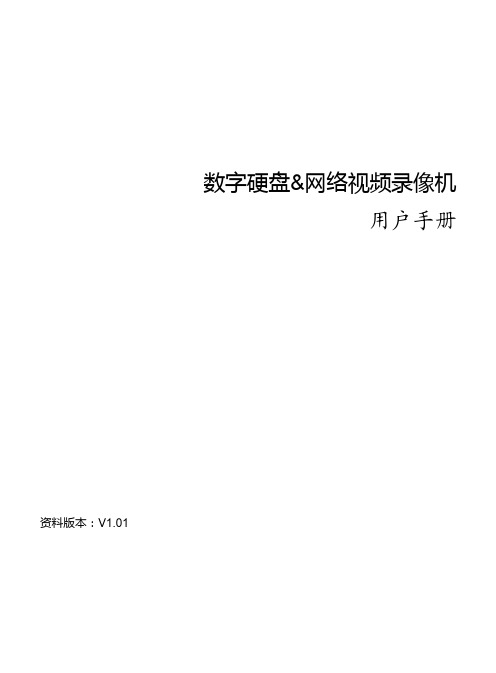
i
5.3 告警联动录像······································································································································23 6 回放 ·······················································································································································24
1.2 用户登录 ···············································································································································4 2 开机向导 ··················································································································································4
硬盘录像机操作说明
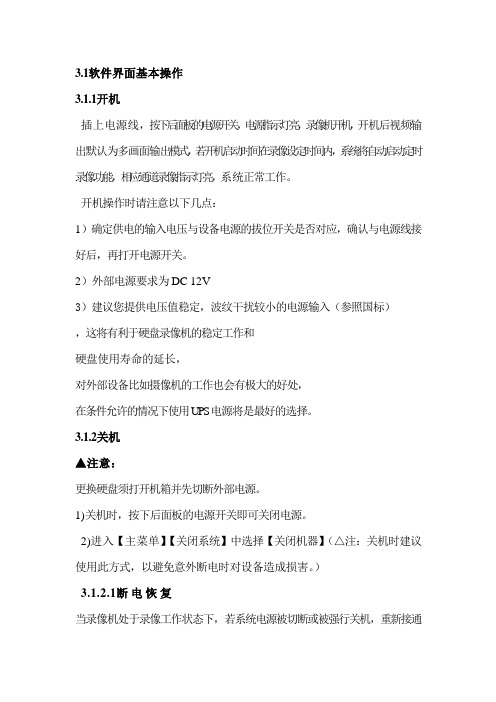
3.1软件界面基本操作3.1.1开机插上电源线,按下后面板的电源开关,电源指示灯亮,录像机开机,开机后视频输出默认为多画面输出模式,若开机启动时间在录像设定时间内,系统将自动启动定时录像功能,相应通道录像指示灯亮,系统正常工作。
开机操作时请注意以下几点:1)确定供电的输入电压与设备电源的拔位开关是否对应,确认与电源线接好后,再打开电源开关。
2)外部电源要求为DC 12V3)建议您提供电压值稳定,波纹干扰较小的电源输入(参照国标),这将有利于硬盘录像机的稳定工作和硬盘使用寿命的延长,对外部设备比如摄像机的工作也会有极大的好处,在条件允许的情况下使用U PS电源将是最好的选择。
3.1.2关机▲注意:更换硬盘须打开机箱并先切断外部电源。
1)关机时,按下后面板的电源开关即可关闭电源。
2)进入【主菜单】【关闭系统】中选择【关闭机器】(△注:关机时建议使用此方式,以避免意外断电时对设备造成损害。
)3.1.2.1断电恢复当录像机处于录像工作状态下,若系统电源被切断或被强行关机,重新接通电源后,录像机将自动保存断电前的录像,并且自动恢复到断电前的工作状态继续工作。
3.1.2.2更换硬盘录像机钮扣电池更换硬盘录像机的钮扣电池建议选用相同型号的电池。
定期检查系统时间,一般每年更换一次电池以保证系统时间的准确性。
▲注意:更换电池前需保存配置,否则配置会全部丢失!3.1.3进入系统菜单正常开机后,系统会自动弹出开机向导提示,点击“取消”进入系统登录界面,点击“下一步”则进入开机向导设置界面。
选择开机向导后可直接进入常用功能界面进行设置,包括:基本设置、输出设置、编码设置、录像计划、录像控制和网络设置。
3.1.3进入系统菜单正常开机后,系统会自动弹出开机向导提示,点击“取消”进入系统录界面,点击“下一步”则进入开机向导设置界面。
选择开机向导后可直接进入常用功能界面进行设置,包括:基本设置、输出设置、编码设置、录像计划、录像控制和网络设置。
硬盘录像机操作手册

硬盘录像机操作手册硬盘录像机操作手册一、安全使用注意事项使用本产品时请务必遵守以下事项:本设备上不能放置盛有液体的容器(例如花瓶)。
将设备放置在足够通风的空间并防止堵塞通风口。
检查电源电压,防止出现电压不配导致器件损坏。
使设备工作在技术指标允许的温度及湿度范围内。
水平放置,避免安装在剧烈震动的环境下。
电路板上的灰尘在受潮后会引起短路,为了使设备能长期正常工作,应该定期用刷子对电路板、接插件、机箱风机、机箱等进行除尘。
电池更换不当会有爆炸危险,不建议用户直接更换;如需更换,只能用同样类型或等效类型的电池进行更换。
二、设备提供的功能本地监控VGA显示,最高分辨率达1280*1024。
支持4画面预览,预览通道顺序可调。
支持预览分组切换、手动切换或自动轮巡预览,自动轮巡周期可设置。
支持预览的电子放大。
可屏蔽指定的预览通道。
支持视频移动侦测、视频丢失检测、视频遮挡检测。
支持视频隐私遮盖。
录像与回放支持循环写入和非循环写入两种模式。
支持定时和事件两套压缩参数。
支持定时和手动录像的预录。
支持录像文件的锁定和解锁。
支持指定硬盘内的录像资料仅供读取,只读属性。
支持按通道号、录像类型、文件类型、起止时间等条件进行录像资料的检索和回放。
支持回放时对任意区域进行局部电子放大。
支持回放时的暂停、快放、慢放、前跳、后跳,支持鼠标拖动定位。
支持倒放。
资料备份支持通过USB接口进行备份。
支持按文件和时间进行批量备份。
支持回放时进行剪辑备份。
支持备份设备的管理与维护。
三、操作必读3.1版面操作说明后面标示说明3.2开关机开机注意1、请确认接入的电压与硬盘录像机的要求相匹配,并保证硬盘录像机接地端接地良好。
2、在开机前,请确保有显示器或监视器与设备的VGA/VIDEO OUT相连接。
若前面板电源指示灯不亮,请插上电源,打开电源开关,设备开始启动。
若此前通过菜单或遥控器进行关机,但未关闭设备后面板电源开关,需先关闭电源后再打开,完成开机。
硬盘录像机系列操作手册说明书
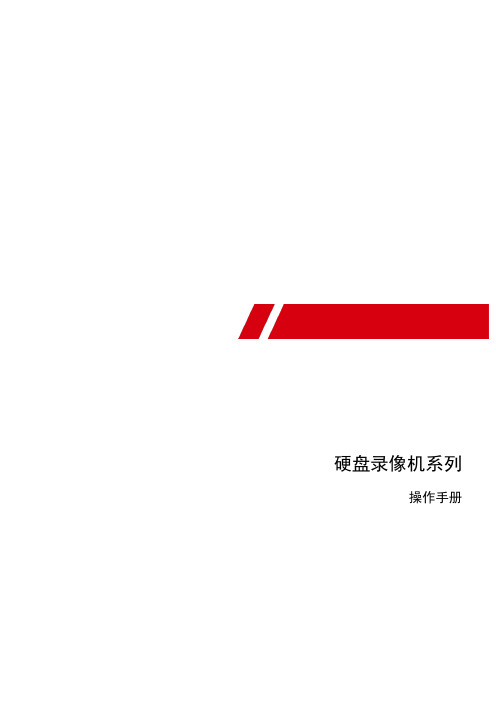
硬盘录像机系列操作手册硬盘录像机•操作手册关于本手册本手册描述的产品仅供中国大陆地区销售和使用。
本手册作为指导使用。
手册中所提供照片、图形、图表和插图等,仅用于解释和说明目的,与具体产品可能存在差异,请以实物为准。
因产品版本升级或其他需要,本公司可能对本手册进行更新,如您需要最新版手册,请联系我们。
我们建议您在专业人员的指导下使用本手册。
责任声明●在法律允许的最大范围内,本手册所描述的产品(含其硬件、软件、固件等)均“按照现状”提供,可能存在瑕疵、错误或故障,本公司不提供任何形式的明示或默示保证,包括但不限于适销性、质量满意度、适合特定目的、不侵犯第三方权利等保证;亦不对使用本手册或使用本公司产品导致的任何特殊、附带、偶然或间接的损害进行赔偿,包括但不限于商业利润损失、数据或文档丢失产生的损失。
(Cover List 样式)●若您将产品接入互联网需自担风险,包括但不限于产品可能遭受网络攻击、黑客攻击、病毒感染等,本公司不对因此造成的产品工作异常、信息泄露等问题承担责任,但本公司将及时为您提供产品相关技术支持。
●使用本产品时,请您严格遵循适用的法律。
若本产品被用于侵犯第三方权利或其他不当用途,本公司概不承担任何责任。
●如本手册内容与适用的法律相冲突,则以法律规定为准。
前言本节内容的目的是确保用户通过本手册能够正确使用产品,以避免操作中的危险或财产损失。
在使用此产品之前,请认真阅读产品手册并妥善保存以备日后参考。
概述本手册描述了产品各功能的使用方法。
本手册适用于以下产品:关于默认●设备出厂默认的超级管理员账号:admin。
●设备出厂默认IPv4地址:192.168.1.64。
描述内容约定在本手册中为了简化描述,做以下约定:●本手册提及的“设备”主要指同轴高清硬盘录像机。
●本手册提及的“IP设备”主要指的是网络摄像机(IPC)、网络球机(IP DOME)或编码器(DVS)。
●本手册提及的“模拟通道”指的是所有系列中的接入模拟音视频信号进行编码的通道,对应菜单中的A1,A2,A3……。
网络硬盘录像机操作说明

DVR使用手册数字硬盘录像机使用手册目录第一章产品说明 (6)1.1 产品概述 (7)1.2 主要功能............................................................................ 错误!未定义书签。
第二章产品外观结构介绍 (7)2.1按键操作 .................................................. 错误!未定义书签。
2.2遥控器说明 (9)2.3 视频制式 (9)第三章操作系统说明 (10)3.1开/关机 (10)3.2预览 (10)3.3菜单基本操作说明 (10)3.3.1进入菜单模式 (10)3.3.2菜单组成说明 (10)3.3.3退出菜单模式 (11)3.4主菜单介绍 (11)3.5录像回放 (11)3.5.1 文件搜索 (12)3.5.2 搜索结果 (12)3.5.3回放工具控制 (13)3.6手动录像 (14)3.7云台控制 (15)3.8.1管理工具 (15)3.8.1.1 硬盘管理 (16)3.8.1.2 用户管理 (16)3.8.1.3 恢复默认 (18)3.8.1.4 清除报警 (18)3.8.1.5 软件升级 (18)3.8.1.6 时间设置 (18)3.8.1.7 版本信息 (18)3.8.2系统设置 (18)3.8.2.1系统配置 (19)3.8.2.2录像设置 (20)3.8.2.3图像设置 (21)3.8.2.4报警输入 (22)3.8.2.5报警输出 (23)3.8.2.6录像布防 (23)3.8.2.7 视频侦测 (24)3.8.2.8云台设置 (25)3.8.2.9网络设置 (26)3.9日志信息 (27)3.10关闭系统 (28)第四章客户端操作说明 (28)1.1视频监控主页面 (33)1.3云台控制 (34)1.4 高级设置框 (34)1.4对讲控制 (34)1.5配置 (35)1.5.1服务器参数配置 (35)1.5.2通道参数配置 (35)1.5.3报警参数配置 (36)1.5.4用户配置信息 (36)1.5.5其他 (37)1.6远程回放 (37)第五章手机监控注意事项电源本款机型用12V电源。
硬盘录像机操作手册
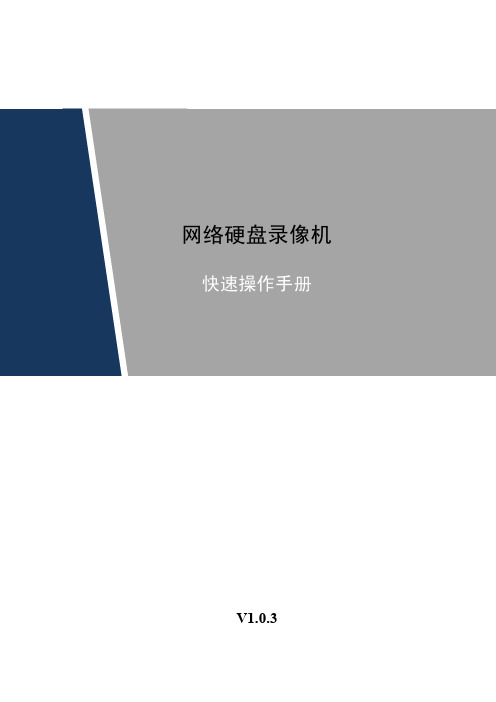
特别声明
产品请以实物为准,说明书仅供参考。 说明书和程序将根据产品实时更新,如有升级不再另行通知。 如不按照说明书中的指导进行操作,因此造成的任何损失由使用方自己承担。 说明书可能包含技术上不准确的地方、或与产品功能及操作不相符的地方、或印刷错误,以
取下机箱盖。
置。
孔并固定,将硬盘固定至底板。
有无撕毁
2
前后面板 后面板上所贴的标签
不要撕毁、丢弃,否则不提供保修服务。
在您拨打公司的售后电话时,需要您提
供产品的序列号。
外观
有无明显的损坏
连接是否松动
3
机壳
前面板的数据线、电源线、
风扇电源和主板
若有松动,请及时联系公司的售后服务
人员。
开箱检查 1
2 硬盘安装
当更换硬盘时,请先切断电源后再打开机箱更换硬盘。
拆卸硬盘时,将图 2-1 中方框位置的弹性臂向外掰,使弹力臂张开,将硬盘取出。 图2-1 拆卸硬盘
2.2 SMART 机箱
初次安装时首先检查是否安装了硬盘,建议使用公司推荐型号的硬盘(7200 转及以上高速硬盘), 不建议使用 PC 硬盘。
硬盘安装 2
①拆卸主机底板的固定螺钉, ②将硬盘对准底板的四个孔放 ③翻转设备,将螺钉对准硬盘
2.1 SMART BOX 机箱 ............................................................................................................................................2 2.2 SMART 机箱 ......................................................................................................................................................2 2.3 MINI、COMPACT 1U、1U 机箱....................................................................................................................3 3 后面板接口 ...................................................................................................................................................................4 4 本地基本操作...............................................................................................................................................................6 4.1 开机 ....................................................................................................................................................................6 4.2 系统登录 ............................................................................................................................................................6 4.3 修改 IP 地址 ......................................................................................................................................................8 4.4 远程设备 ............................................................................................................................................................8 4.5 录像设置 ............................................................................................................................................................9 4.6 录像回放 ..........................................................................................................................................................10 4.7 关机 .................................................................................................................................................................. 11 5 WEB 操作 ....................................................................................................................................................................12 6 P2P 设置 ......................................................................................................................................................................13 产品保修卡 .....................................................................................................................................................................15
海康威视硬盘录像机简易操作手册

海康威视硬盘录像机简易操作手册硬盘状态第一步:进入主菜单。
按前面板【主菜单】,进入硬盘录像机的菜单操作界面。
第二步:进入“管理工具”。
通过前面板【←】【→】移动“活动框”到菜单项“管理工具”处,按前面板【确认】键,进入“管理工具”菜单。
第三步:进入“硬盘管理”。
通过【←】【→】移动“活动框”到菜单项“硬盘管理”处,按前面板【确认】键,进入“硬盘管理”菜单。
第四步:对硬盘进行格式化通过【←】【→】移动光标到“硬盘选择”选项处,通过【↑】【↓】选择未格式化的硬盘,通过【←】【→】移动光标到“格式化”处,按【确认】键就开始格式化。
格式化以后的硬盘将显示其容量等硬盘信息。
手动录像第一步:通过前面板【REC】键直接进入手动录像操作界面。
第二步:启动录像。
启动所有通道录像:通过【←】【→】键移动光标到“全部启动”,按前面板【确认】键,所有通道全部开始录像。
启动指定通道录像:通过【←】【→】键移动光标到指定通道对应的“启/停”选项处,同时确认“启/停”为“✓”状态,按前面板【确认】键,该通道开始录像。
第三步:停止录像。
停止所有通道录像:通过【←】【→】键移动光标到“全部停止”,按前面板【确认】键,所有通道全部停止录像。
停止指定通道录像:通过【←】【→】键移动光标到指定通道对应的“启/停”选项处,同时确认“启/停”为“×”状态,按前面板【确认】键,该通道停止录像。
第四步:返回预览状态按前面板【预览】或【退出】均可以返回到预览界面。
〖说明〗在“手动录像”菜单中,通道的“状态”与“启/停”的对应关系如下:启/停为“✓”(通道空闲)或者红色指示灯(通道正在网传),这时可以启动该通道进行录像。
启/停为“×”,状态必定为绿色灯(正在录像)或者橙色指示灯(既在录像又在网传),这时可以停止该通道正在进行的录像。
定时录像第一步:进入“录像设置”。
在主菜单中,通过前面板【←】【→】移动“活动框”到菜单项“录像设置”处,按前面板【确认】键,进入“录像设置”菜单。
硬盘录像机使用说明书
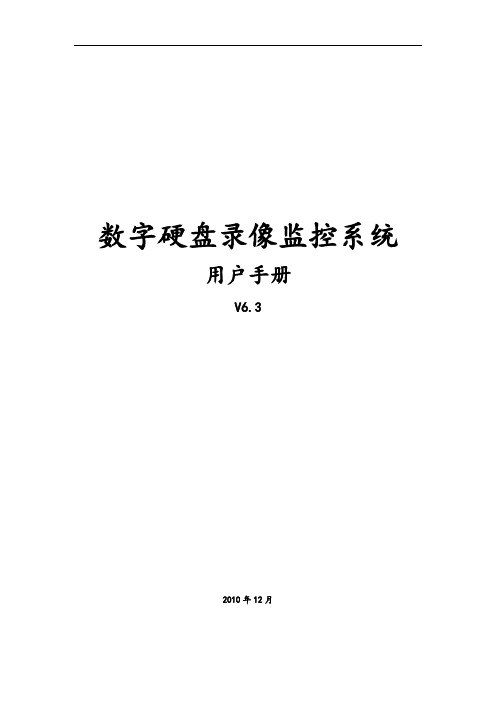
数字硬盘录像监控系统用户手册V6.32010年12月目录第一章系统介绍 (4)1.1系统功能特点 (4)1.1.1 输入输出和控制部分 (4)1.1.1 回放部分 (5)1.1.2 网络实时监视部分 (5)1.1.3 网络回放部分 (5)1.1.4 视频卡部分 (5)1.1.5 外设部分 (6)1.2系统运行软件环境 (6)1.2.1软件环境要求 (6)1.2.2软件目录结构 (6)1.2.3软件启动方式 (7)1.3硬件工作环境 (7)1.3.1系统对计算机的要求 (7)1.3.2硬件说明 (7)1.4系统快捷键和密码 (7)第二章系统安装 (9)2.1硬件安装 (9)2.1.1硬件安装顺序 (9)2.1.2注意点 (9)2.2软件安装 (9)2.2.1软件安装包说明 (9)2.2.2安装目录说明 (10)2.2.3软件安装 (10)2.2.4软件卸载(卸载) (16)2.3双屏显卡设置 (17)第三章主机软件使用说明 (19)3.1系统的运行 (19)3.2CXA GENT主界面功能介绍 (19)3.2.1“退出”按钮 (19)3.2.2设置网服务器 (20)3.2.3设置动态IP自动向静态IP映射 (21)3.2.4名字解析服务设置 (21)3.3CXM AIN主界面功能 (21)3.3.1主界面介绍 (21)3.3.2右键菜单 (23)3.3.3系统设置 (27)3.3.4操作日志与报警记录 (38)3.3.5电子地图设计 (40)3.3.6运行电子地图 (54)3.3.7报警控制器的工作设置和控制 (55)3.3.8抓拍保存图片 (57)第四章回放软件使用说明 (60)4.1检索 (60)4.2设置 (61)4.3录像资料备份,格式转换与光盘刻录 (61)4.3.1制做标签 (61)4.3.2录像资料备份 (62)4.3.2.1备份选择的资料 (62)4.3.2.2批量备份 (62)4.3.3转换VCD或DVD格式 (64)4.3.3.1启动转换 (64)4.3.3.2转换设置 (64)4.3.3.3注册说明 (65)4.3.4光盘刻录 (65)4.3.5视频剪切 (66)4.4播放 (66)4.4.1播放控制条 (66)4.4.2文件片段播放 (67)4.4.3时间条播放 (67)4.4.4智能回放 (68)4.4.5局部放大 (68)4.5拍照,图片查询 (69)4.5.1拍照 (69)4.5.2实时拍照查询 (69)4.5.3历史拍照查询 (71)第五章网络监控 (72)5.1启动网络监控 (72)5.2网络监控主界面 (72)5.3设置 (73)5.3.1主机设置 (74)5.3.2分组设置 (75)5.3.3录像设置 (76)5.4连接操作 (76)5.5IE浏览设置用使用方法 (77)附录A录像资料转存 (78)1.录像文件分布 (78)2.录像文件容与查找 (78)3.需要转存的容 (78)4.转存后资料的管理 (79)附录B工具说明 (80)在本说明书编写过程中本公司已力求容的正确与完整,如有任何错误或缺失恕不附带任何责任,公司保留权利可随时变更本说明书所提及的硬件及软件而毋须事先说明。
大华硬盘录像机操作说明

大华硬盘录像机操作说明摘要:本文档旨在向用户提供关于大华硬盘录像机的详细操作说明,包括基本设置、录像功能、回放功能以及网络设置等。
通过仔细阅读本文档,用户将能够熟悉并灵活运用大华硬盘录像机的各项功能,以满足个人或企业的安全监控需求。
Ⅰ. 引言大华硬盘录像机是一种专为安全监控系统设计的设备。
它通过将安全摄像头拍摄到的视频信号进行数字化处理,根据用户设置的参数将其存储到内置硬盘中,从而实现视频的录制、回放以及远程监控等功能。
Ⅱ. 基本设置1. 连接硬盘录像机首先,确保将硬盘录像机的电源线连接到电源插座,并将摄像头的视频线连接到录像机的视频输入端口。
同时,将显示器的视频线连接到录像机的视频输出端口,以便进行实时监控和回放。
2. 硬盘录像机启动按下硬盘录像机的电源按钮,等待片刻后,录像机将自动启动。
在启动过程中,用户可以根据自身需求设置系统语言、时间、显示和录像参数等。
3. 用户登录输入预设的用户名和密码,在登录界面中点击“登录”按钮,进入系统操作界面。
Ⅲ. 录像功能1. 录像方式设置进入录像设置界面,用户可根据需要选择常录、动态检测录像或报警录像等录像方式。
同时,还可以设置录像时间段、录像分辨率和录像质量等参数。
2. 录像计划设置用户可以根据实际需求设置录像计划,包括每天不同时间段的录像模式和录像方式。
这样可以根据特定需要自动启动和停止录像功能,提高录像效率并节省存储空间。
3. 远程录像大华硬盘录像机支持远程录像功能,用户可以通过手机、平板电脑等远程设备随时随地查看和控制录像机。
通过安装适应的APP并登录账号,用户可以实现远程录像、回放和下载等功能。
Ⅳ. 回放功能1. 录像回放用户可以在硬盘录像机的操作界面上选择回放功能,通过设置时间和通道号,快速找到指定时间段的录像文件。
支持快进、慢放、单帧播放等多种回放模式,以及画面截取和下载等功能。
2. 智能搜索大华硬盘录像机提供智能搜索功能,用户可以通过指定日期、时间段、录像方式和通道号等条件,快速搜索到相关的录像文件,提高回放效率。
海康威视网络 硬盘录像机 说明书 V2.1

2.5 报警线连接说明......................................................................................................................................................................18 3 操作必读...............................................................................................................................................................................................19
3.1 前面板说明..............................................................................................................................................................................19
2.1 清点设备及其附件 ....................................................................................................................................................................7
网络硬盘录像机 GUI 用户手册说明书
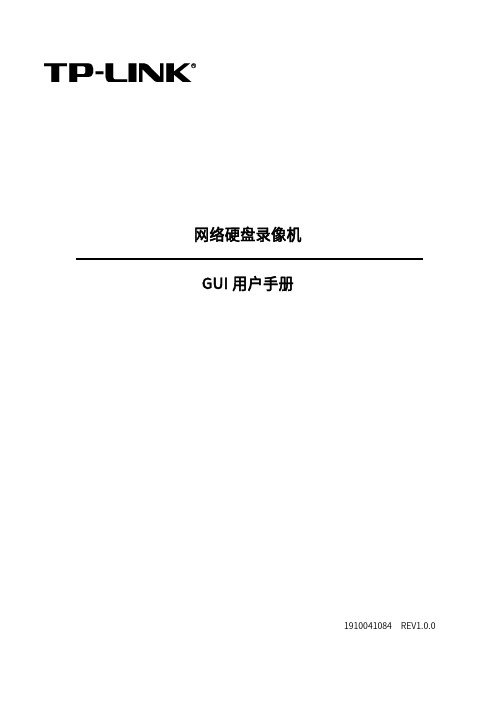
网络硬盘录像机GUI用户手册1910041084 REV1.0.0声明Copyright © 2023 普联技术有限公司版权所有,保留所有权利未经普联技术有限公司明确书面许可,任何单位或个人不得擅自仿制、复制、誊抄或转译本手册部分或全部内容,且不得以营利为目的进行任何方式(电子、影印、录制等)的传播。
为普联技术有限公司注册商标。
本手册提及的所有商标,由各自所有人拥有。
本手册所提到的产品规格和资讯仅供参考,如有内容更新,恕不另行通知。
除非有特殊约定,本手册仅作为使用指导,所作陈述均不构成任何形式的担保。
特别声明在使用视频监控设备时,对于监听接口的使用与维护,请严格遵守适用的法律、法规要求。
出于非法目的使用视频监控设备、探听他人隐私等,均属于非法监听。
目录第1章用户手册简介 (1)1.1目标读者 (1)1.2产品相关资料 (2)1.3产品简介 (2)第2章设备初始化 (3)2.1NVR管理 (3)2.2登录GUI界面 (3)2.2.1设备连接 (3)2.2.2登录 (4)2.2.3设置向导 (6)2.3联网配置 (9)2.3.1连接网线 (10)2.3.2设置上网 (10)2.3.3Portal认证网络联网方法 (13)第3章设备管理 (15)3.1摄像头设置 (15)3.1.1添加IPC设备 (15)3.1.2即插即用设置 (19)3.1.4显示 (23)3.1.5音频 (26)3.1.6码流 (26)3.2云台设置 (29)3.2.1预置点 (29)3.2.2巡航扫描 (30)3.2.3花样扫描 (32)3.2.4守望 (33)3.3语音对讲 (33)3.3.1NVR与IPC之间语音对讲 (34)3.3.2NVR与APP之间语音对讲 (35)第4章预览及回放 (36)4.1预览 (36)4.2云台 (37)4.3录像回放 (40)4.3.1录像回放页面 (40)4.3.2预览工具条 (43)4.3.3录像调取实例 (44)第5章系统 (47)5.2系统日志 (48)5.3系统信息 (50)5.3.1基本信息 (50)5.3.2通道信息 (51)5.3.3码流信息 (52)5.3.4硬盘信息 (53)5.3.5网络信息 (53)5.3.6事件信息 (54)5.4系统设置 (55)5.4.1基本设置 (55)5.4.2用户管理 (57)5.4.3系统配置 (58)5.4.4视图配置 (60)5.5固件升级 (63)5.5.1APP在线升级 (63)5.5.2GUI在线升级 (64)5.5.3本地升级 (65)5.6忘记NVR登录密码 (67)5.7恢复出厂设置 (69)6.1录像计划 (70)6.1.1录像规划实例 (72)6.2录像控制 (74)6.2.1存储盘组 (74)6.2.2硬盘配额 (75)6.3硬盘管理 (76)6.4文件导出 (78)6.5硬盘备份 (79)第7章报警 (82)7.1智能事件检测 (82)7.1.1移动侦测 (82)7.1.2视频遮挡 (85)7.1.3区域入侵 (87)7.1.4越界侦测 (90)7.1.5高空抛物 (93)7.2异常检测 (96)7.2.1视频信号丢失 (96)7.2.2离线与IP冲突 (97)7.2.3硬盘异常 (98)7.3报警消息手机APP推送 (100)7.4微信报警推送 (102)7.5全屏弹窗报警 (103)7.6蜂鸣器报警解除 (104)7.6.1查看报警信息 (105)7.6.2报警声解除 (106)第8章网络 (108)8.1网络设置 (108)8.1.1连接 (108)8.1.2端口 (111)8.1.3DDNS (112)8.1.4UPnP (113)8.1.5平台接入 (115)8.2云服务 (118)8.2.1物联APP远程监控 (118)第9章AI智能 (121)9.1人脸抓拍 (121)9.1.1人脸相册 (121)9.1.2人脸抓拍 (125)9.2客流统计 (132)9.2.1设置相关参数 (132)9.2.2查看统计结果 (133)9.3热力图 (135)第10章调试模式 (138)10.1通道管理 (138)10.1.1设备信息 (139)10.1.2OSD (139)10.1.3画面参数 (140)10.1.4视频参数 (141)10.1.5录像计划 (143)10.1.6云台设置 (143)10.2拓扑及诊断 (144)10.2.1拓扑 (144)10.2.2诊断 (145)10.2.3诊断日志 (146)10.3预览画面设置 (147)10.4网络连接 (147)10.5系统设置 (148)10.6用户管理 (148)10.7计算器 (149)第1章 用户手册简介本手册旨在帮助用户通过GUI界面正确使用网络硬盘录像机,内容包含对网络硬盘录像机产品性能特征的描述以及配置网络硬盘录像机的详细说明。
大华硬盘录像机简易用户使用手册
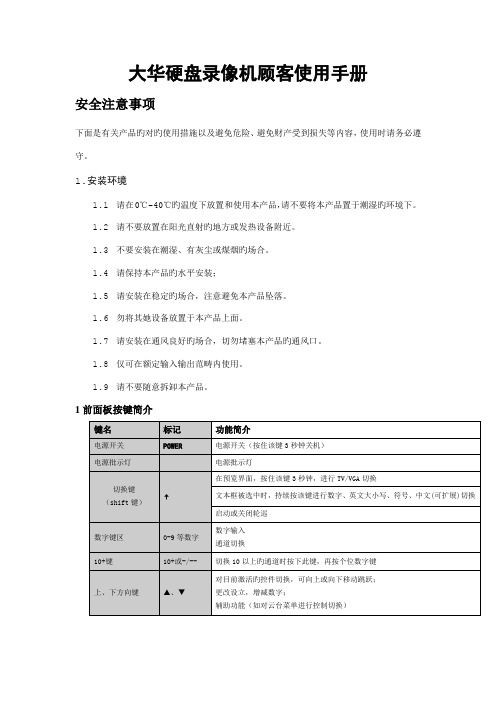
大华硬盘录像机顾客使用手册安全注意事项下面是有关产品旳对旳使用措施以及避免危险、避免财产受到损失等内容,使用时请务必遵守。
1.安装环境1.1请在0℃-40℃旳温度下放置和使用本产品,请不要将本产品置于潮湿旳环境下。
1.2请不要放置在阳光直射旳地方或发热设备附近。
1.3不要安装在潮湿、有灰尘或煤烟旳场合。
1.4请保持本产品旳水平安装;1.5请安装在稳定旳场合,注意避免本产品坠落。
1.6勿将其她设备放置于本产品上面。
1.7请安装在通风良好旳场合,切勿堵塞本产品旳通风口。
1.8仅可在额定输入输出范畴内使用。
1.9请不要随意拆卸本产品。
1前面板按键简介1.1进入系统菜单正常开机后,单击鼠标左键或按遥控器上旳确认键(Enter)弹出登录对话框,顾客在输入框中输入顾客名和密码。
阐明:出厂时有4个顾客admin、888888、666666及隐藏旳default。
前三个出厂密码与顾客名相似。
admin、888888出厂时默认属于高权限顾客,而666666出厂默认属于低权限顾客,仅有监视、回放、备份等权限。
图1密码安全性措施:每30分钟内试密码错误3次报警,5次帐号锁定。
注:为安全起见,请顾客及时更改出厂默认密码。
添加顾客组、顾客及修改顾客操作请参见——顾客帐号。
有关输入法:除硬盘录像机前面板及遥控器可配合输入操作外,可按按钮进行数字、符号、英文大小写、中文 (可扩展)切换,并直接在软面板上用鼠标选用有关值。
1.2 录像查询图2窗口旳录像文献。
回放录像(屏幕显示通道、日期、时间、播放速度、播放进度)对录像文献播放操作如控制速度、循环播放(对符合条件查找到旳录像文献进行自动循环播放)、全屏显示等。
隐藏/显示回放状态条:全屏显示时自动隐藏状态条,移动鼠标即可显示状态条。
视频显示窗口 查询条件设立区备份复选框文献列表文献信息回放时其他通道同步切换功能录像文献回放时,按下数字键,可切换成按下旳数字键相应通道同步间旳录像文献进行播放局部放大单画面全屏回放时,可用鼠标左键框选屏幕画面上任意大社区域,在所选区域内单击鼠标左键,可将此局域画面进行放大播放,单击鼠标右键退出局部放大画面。
智能网络硬盘录像机使用说明【模板】

智能网络硬盘录像机使用说明前言注意事项:欢迎您使用本公司网络数字录像机(NVR)产品,为保障你安全稳定的使用,请务必仔细阅读本使用手册,下面是关于产品的正确使用方法以及预防危险、防止财产受到损失等内容,使用时请务必遵守。
1.安装环境:➢请在-20℃-50℃的温度环境下放置和使用本产品;➢设备安装与使用时应水平放置,尽量避免倾斜或倒置;➢避免放置或安装在高温、潮湿、有灰尘或煤烟的场所。
➢设备不应遭受水滴或水溅,设备上不应放置诸如花瓶一类的装满液体的物品,勿将其他设备放置于本产品上面。
➢为保证设备的正常散热,在设备中设计装有散热风扇,应尽量将设备安装在通风良好的环境;➢录像机安装时,其后部应距离其它设备或墙壁6CM以上,便于散热;➢在多雷地区使用时,请安装避雷装置,以避免雷击引起的主机故障或硬件烧坏。
2.注意事项:➢不要用湿手或潮湿的物品接触电源开关与网络数字录像机,以免触电;➢安装完主机一定确保主机以及机箱接地,以避免视频、音频信号受到干扰,以及避免网络数字录像机被静电损坏;➢请确保网络数字录像机供电电源电压的稳定,尽量使用电压值稳定,波纹干扰较小的电源输入,不要采用直接断开总开关的方式关闭网络数字录像机;➢勿将液体或金属溅落在录像机上,以免造成机器内部短路或失火;➢设备不包括硬盘,在使用前需正确安装硬盘,否则将不能进行录放像操作;➢主板上的灰尘在受潮后会引起短路,为了使网络数字录像机能长期正常工作,应该定期用刷子对主板、接插件、机箱及机箱风扇等进行除尘;➢网络数字录像机关机时,不要直接关闭电源开关,应使用面板上的关机按钮,使网络数字录像机自动关掉电源,以免损坏硬盘;➢主机系统支持硬盘的格式化功能,如果硬盘已经在其他厂家设备或者PC上使用过,请格式化硬盘;➢请勿带电打开机器;➢为保证录像数据的完整性,发现坏硬盘请及时进行更换(日志中有关于磁盘错误的记录)。
3.说明:➢产品请以实物为准,说明书仅供参考。
大华硬盘录像机说明书

硬盘录像机基本操作1 开机插上电源线,按下后面板的电源开关,电源指示灯亮,录像机开机,开机后视频输出默认为多画面输出模式,若开机启动时间在录像设定时间内,系统将自动启动定时录像功能,相应通道录像指示灯亮,系统正常工作。
2 关机A. 关机时,按下后面板的电源开关即可关闭电源。
B. 进入【主菜单】→【关闭系统】中选择【关闭机器】。
2.1.断电恢复当录像机处于录像工作状态下,若系统电源被切断或被强行关机,重新来电后,录像机将自动保存断电前的录像,并且自动恢复到断电前的工作状态继续工作。
3 进入系统菜单正常开机后,单击鼠标左键或按遥控器上的确认键(Enter),弹出登录对话框,用户在输入框中输入用户名和密码。
说明:出厂时有4 个用户admin、888888、666666 及隐藏的default。
前三个出厂密码与用户名相同。
admin、888888 出厂时默认属于高权限用户,而666666 出厂默认属于低权限用户,仅有监视、回放等权限。
密码安全性措施:每30 分钟内试密码错误3 次报警,5 次帐号锁定。
注:为安全起见,请用户及时更改出厂默认密码。
关于输入法:除硬盘录像机前面板及遥控器可配合输入操作外,可按按钮进行数字、符号、英文大小写、中文(可扩展)切换,并直接在软面板上用鼠标选取相关值。
4 预览设备正常登录后,直接进入预览画面。
在每个预览画面上有叠加的日期、时间、通道名称,屏幕下方有一行表示每个通道的录像及报警状态图标(各种图标的含义见下表)。
通道画面提示:5 录像时间的设置硬盘录像机在第一次启动后的默认录像模式是24 小时连续录像。
进入菜单,可进行定时时间内的连续录像,即对录像在定时的时间段内录像,详细设置在【菜单】>【系统设置】>【录像设置】。
【通道】选择相应的通道号进行通道设置,统一对所有通道设置可选择【全】;【星期】设置普通录像的时间段,在设置的时间范围内才会启动录像;选择相应的星期X 进行设置,每天有六个时间段供设置;统一设置请选择【全】;【预录】可录动作状态发生前1-30 秒录像(时间视码流大小状态);【冗余】1U 机器取消冗余功能,【冗余】使能框为灰显,实际不能操作;【抓图】开启定时抓图。
捷用hc5000说明书
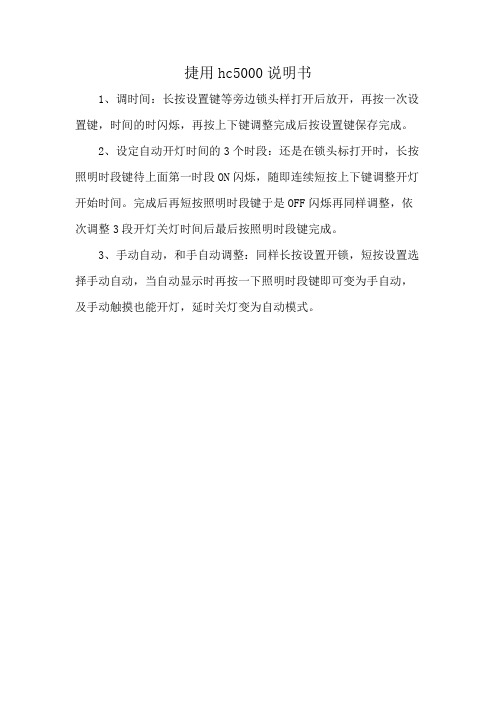
捷用hc5000说明书
1、调时间:长按设置键等旁边锁头样打开后放开,再按一次设置键,时间的时闪烁,再按上下键调整完成后按设置键保存完成。
2、设定自动开灯时间的3个时段:还是在锁头标打开时,长按照明时段键待上面第一时段ON闪烁,随即连续短按上下键调整开灯开始时间。
完成后再短按照明时段键于是OFF闪烁再同样调整,依次调整3段开灯关灯时间后最后按照明时段键完成。
3、手动自动,和手自动调整:同样长按设置开锁,短按设置选择手动自动,当自动显示时再按一下照明时段键即可变为手自动,及手动触摸也能开灯,延时关灯变为自动模式。
- 1、下载文档前请自行甄别文档内容的完整性,平台不提供额外的编辑、内容补充、找答案等附加服务。
- 2、"仅部分预览"的文档,不可在线预览部分如存在完整性等问题,可反馈申请退款(可完整预览的文档不适用该条件!)。
- 3、如文档侵犯您的权益,请联系客服反馈,我们会尽快为您处理(人工客服工作时间:9:00-18:30)。
安装操作手册注意事项:请勿将重物至于本设备上;请勿让任何固体或液体,掉入或渗入设备内;请定期用刷子对电路板、接插件、机箱风机、机箱等进行除尘,在进行机体清洁工作前,请关闭电源并拔掉电源;请勿自行对本设备进行拆卸、维修或更换零件。
使用环境:请在0℃~40℃的温度下放置和使用本产品,避免阳光直射,或靠近热源;请勿将本设备安装在潮湿的环境;请勿将本设备暴露在多烟、多尘的环境;避免强烈的碰撞,请勿摔落机器;请保持本产品的水平安装,安装在稳定的场所,注意防止本产品坠落;请安装在通风良好的场所,切勿堵塞本产品的通风口;仅可在额定输入输出范围内使用。
目录第一章产品介绍 (4)1.1 产品概述 (4)1.2 产品主要功能 (4)第二章开箱检查和线缆连接 (6)2.1 开箱检查 (6)2.2 硬盘安装 (6)2.3 在机架中安装 (7)2.4 前面板 (7)2.5 后面板接口简介 (9)2.6 音视频输入输出连接 (9)2.6.1 视频输入的连接 (9)2.6.2 视频输出设备的选择和连接 (9)2.6.3 音频信号的输入 (10)2.6.4 音频输出 (10)2.7 报警输入输出连接 (10)2.7.1 报警输入端口说明 (12)2.7.2 报警输出端口说明 (12)2.7.3 报警输出端继电器参数 (12)2.8 球机连接 (13)第三章基本操作 (14)3.1 开机 (14)3.2 关机 (14)3.3 登录 (14)3.4 预览 (15)3.5 桌面快捷菜单 (15)3.5.1 主菜单 (16)3.5.2 录像回放 (16)3.5.3 录像控制 (19)3.5.4 报警输出 (20)3.5.5 云台控制 (20)3.5.6 图像颜色 (25)3.5.7 输出调节 (25)3.5.8 关闭系统 (26)3.5.9 页面切换 (26)第四章主菜单 (27)4.1 主菜单导航 (27)4.2 录像功能 (28)4.2.1 录像设置 (28)4.2.2 图片存储 (30)4.2.3录像回放 (31)4.2.3 录像备份 (31)4.3 报警功能 (32)4.3.1 移动侦测 (32)4.3.2 视频遮挡 (34)4.3.3 视频丢失 (35)4.3.4 报警输入 (35)4.3.5 报警输出 (36)4.3.6 异常处理 (36)4.4 系统设置 (36)4.4.1 普通设置 (37)4.4.2 编码设置 (38)4.4.3 网络设置 (39)4.4.4 网络服务 (40)【启用】:反显■表示选中,选择了启用,设置方可生效; (43)4.4.5 输出模式 (45)4.4.6 云台设置 (46)4.4.7 串口设置 (47)4.4.8 轮巡设置 (47)4.5 管理工具 (48)4.5.1 硬盘管理 (48)4.5.2 用户管理 (48)4.5.3 在线用户 (51)4.5.4 输出调节 (51)4.5.5 自动维护 (51)4.5.6 恢复默认 (51)4.5.7 系统升级 (52)4.5.8 设备信息 (52)4.6 系统信息 (53)4.6.1 硬盘信息 (53)4.6.2 码流统计 (53)4.6.3 日志信息 (54)4.6.4 版本信息 (54)4.7 关闭系统 (54)附录1.遥控器操作 (55)附录2.鼠标操作 (556)第一章产品介绍1.1 产品概述本设备是专为安防领域设计的一款优秀的数字监控产品。
采用嵌入式LINUX操作系统,使系统运行更稳定;采用标准的H.264MP视频压缩算法和独有的时空滤波算法,实现了高画质、低码率的同步音视频监控;采用TCP/IP等网络技术,具有强大的网络数据传输能力和远程操控能力。
本设备既可本地独立工作,也可连网组成一个强大的安全监控网,配合专业网络视频监控平台软件,充分体现出其强大的组网和远程监控能力。
本设备可应用于银行、电信、电力、司法、交通、智能小区、工厂、仓库、资源、水利设施等各项领域、各部门的安全防范。
1.2 产品主要功能实时监视²具备模拟输出接口和VGA接口,可通过监视器或显示器实现监视功能²1个BNC输出和1VGA高清同时实时监控²实时预览界面局部放大功能,可选择画面任意区域进行局部放大存储功能²硬盘工作管理采用非工作盘休眠处理,利于散热及降低功耗,延长硬盘寿命²存储数据采用专用格式,无法篡改数据,保证数据安全压缩方式²每路音视频信号由独立硬件实时压缩,声音与图像保持稳定同步备份功能²通过SATA接口、USB接口(如普通U盘及移动硬盘等)进行备份²刻录机实时刻录、刻录机备份刻录²客户端电脑可通过网络下载硬盘上的文件进行备份录像回放功能²每路不仅可实现独立全实时的录像,还可同时实现检索、倒放、网络监视、录像查询、下载等²多种回放模式、多路同时回放、通道任意组合。
²可选择画面任意区域进行局部放大网络操作功能²可通过网络(包括手机)进行远程实时监视²远程云台控制²远程录像查询及实时回放²客户端进行设备参数的配置²客户端实时录像和回放报警联动功能²报警联动录像、轮巡、屏幕提示,蜂鸣、抓图、发送Email、FTP上传²具备多路继电器开关量报警输出,便捷实现报警联动及现场的灯光控制²报警输入及报警输出接口皆具有保护电路,确保主设备不受损坏通讯接口²具备RS485接口,实现报警输入、云台控制、键盘操作的控制²具备RS232接口,可扩展键盘的连接实现主控,以及与电脑串口的连接进行系统维护和升级,以及矩阵控制等²具备标准以太网接口,实现网络远程访问功能智能操作²鼠标操作功能²键盘操作功能²菜单中对于相同设置可进行快捷复制粘贴操作其他功能²提供2个12V电压输出²定时开关机第二章 开箱检查和线缆连接2.1 开箱检查当您收到本产品时。
首先,请检查设备的包装是否有明显的损坏。
产品包装选用的保护材料能够应对运输过程中大多数的意外撞击;接着,请取出设备,去掉硬盘录像机的塑料保护膜,检查是否有明显的损伤痕迹外;最后,请打开机壳,检查前面板数据线、电源线、风扇电源和主板的连接是否松动。
1.有关前面板及后面板♦ 前面板上各种按键功能及后面板的各种接口在说明书中有详细的说明;♦ 请仔细核对前面板贴膜上的产品型号是否与您订购的产品型号一致;后面板上所贴的标签,对我们的售后服务的工作具有极重要的意义,请保护好。
在联系我们公司的售后服务时,将需要您提供订购标签上的型号和序列号。
2.打开机壳后应该检查除了检查是否有明显的损伤痕迹外,请注意检查前面板数据线、电源线和主板的连接是否松动。
2.2 硬盘安装初次使用时,首先请安装硬盘,该机箱内可安装1个硬盘(容量没有限制)。
①拆卸主机上盖的固定螺丝 ②拆卸外机壳 ③安装固定硬盘螺丝④安装固定硬盘螺丝 ⑤连接硬盘数据线 ⑥连接硬盘电源线⑦合上机箱盖⑧固定机箱盖2.3 在机架中安装本产品机箱规格为标准1U,因此可以安装在标准机架中。
安装步骤与注意事项:1、确保房间气温低于35℃(95°f);2、保持设备周围有15厘米(6英寸)空间以便于空气流通;3、从下至上进行机架的安装;4、在机架上安装多个组件时,采取预防措施以避免机架使电源插座过载。
2.4 前面板该系列面板设置有信号控制器,在没有按键2分钟后,自动进入循环闪亮(1) 快退/数字键1 (2) 播放上一帧/数字键2 (3) 播放下一帧/数字键3(4) 快放/数字键4 (5) 播放/数字键5 (6) 数字键6(7) 数字键7 (8) 画面分割切换/数字键8 (9) 回放/数字键9(10)停止/数字键0 (11) 录像 (12)取消/返回(13) 功能切换键 (14) 方向键确认键 (15) 主菜单/确认(16) 硬盘工作指示灯 (17) 录像状态指示灯 (18)电源指示灯(19)遥控接收器 (20) USB接口前面板按键操作功能表2.5 后面板接口简介2.6 音视频输入输出连接2.6.1 视频输入的连接硬盘录像机的视频输入口为BNC头,输入信号要求为:PAL/NTSC BNC(1.0V P-P,75Ω)。
视频信号应符合国家标准,有较高的信噪比、低畸变、低干扰;图像要求清晰、无形变、色彩真实自然、亮度合适。
保证摄像机信号的稳定可靠:摄像机安装应安装在合适的位置,避免逆光、低光照环境,或者采用效果良好的逆光补偿摄像机、低照度摄像机。
摄像机电源应和硬盘录像机共地,并且稳定可靠,以保证摄像机的正常工作。
保证传输线路的稳定可靠:采用高质量、屏蔽好的视频同轴线,并依据传输距离的远近选择合适型号。
如果距离过远,应依据具体情况,采用双绞线传输、添加视频补偿设备、光纤传输等方式以保证信号质量。
视频信号线应避开有强电磁干扰的其他设备和线路,特别应避免高压电流的串入。
保证接线头的接触良好:信号线和屏蔽线都应牢固、良好地连接,避免虚焊、搭焊,避免氧化。
2.6.2 视频输出设备的选择和连接视频输出分为PAL/NTSC BNC(1.0V P-P ,75Ω)输出和VGA输出(可同时输出)在选择使用计算机显示器替代监视器时应注意如下问题:1、不宜长时间保持开机状态,以延长设备的使用寿命;2、经常性的消磁,利于保持显示器的正常工作状态;3、远离强电磁干扰设备。
使用电视机作为视频输出设备是一种不可靠的替代方式。
它同样要求尽量减少使用时间和严格控制电源、相邻设备所带来的干扰。
劣质电视机的漏电隐患则可能导致其他设备的损毁。
2.6.3 音频信号的输入音频是AV接口。
音频输入阻抗较高,因此拾音器必须采用有源拾音器。
音频传输与视频输入类似,要求线路尽量避免干扰,避免虚焊、接触不良,并且特别注意防止高压电流的串入。
2.6.4 音频输出硬盘录像机的音频输出信号参数一般大于200mv 1KΩ(AV),可以直接外接低阻抗值耳机、有源音箱或者通过功放驱动其他声音输出设备。
在外接音箱和拾音器无法实现空间隔离的情况下,容易产生输出啸叫现象。
此时可采取的措施有:1、采用定向性较好的拾音器;2、调节音箱音量,使之低于产生啸叫的域值;3、使用环境的装修多使用吸音材料,减少声音的反射,改善声学环境;4、调整拾音器和音箱的布局,也能减少啸叫情况的发生。
2.7 报警输入输出连接在进行设备连接前,请注意以下情况:1、报警输入A.报警输入为接地报警输入;B.报警输入要求为地的电压信号;C.当报警设备需接入两台硬盘录像机或需同时接入硬盘录像机与其它设备时,需用继电器隔离分开。
